没有sa密码无法集成windows身份验证登录的解决方法
SQL登录时如果采用windows集成身份验证,登录框将会以“机器名\当前系统用户名”的格式显示登录名,而且登录名和密码都是灰色的,不允许用户输入。
了解到同事刚刚修改了服务器的机器名,因此在SQL的登陆框中显示“新机器名\当前系统用户名”。要知道windows集成身份验证能登录的原因是在SQL的登录名中已经包括了该用户名,原来的用户名在SQL安装的时候已经记录到了SQL中,如果机器名变更了,“新机器名\当前系统用户名”肯定无法正常登录。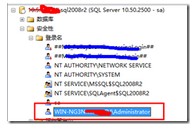
网上看到有人说可以采用OSQL–S instancename –E(在命令行窗口中输入)登录进去后再去修改sa的密码,一番尝试后发现是扯谈,因为采用这种方式的前提是需要windows集成身份能够登录。
后来在微软的官网上看到一篇文档,原来只要在SQL的启动参数中加一个“-m”的选项(记得在-m前加分号),然后需要重启SQL服务,再次用SQL Management Studio的windows集成身份验证登陆就可以了。
-m表示单用户登录。细心的读者可能会质疑了:只是加了-m,但最后还是采用的windows集成身份验证,理论说跟之前使用SQLOS –S instancename –E有什么区别呢?
这个问得非常专业。当时我也没有搞明白,觉得有点不可思议,但结果就是这样,肯定有其道理。后来在微软的官网上找到了这段话。
Start the instance of SQL Server in single-user mode by using either the -m or -f options. Any member of the computer's local Administrators group can then connect to the instance of SQL Server as a member of the sysadmin fixed server role.
大概的意思是说当在SQL的启动参数中添加了-m或者-f参数时,计算机本地管理员组的任何一个用户都可以sysadmin的身份登录到SQL中。相信读者看到这个地方就明白了。这里其实并没有去检验登录的用户是否在SQL在存在,只是检查该用户是否为本地计算机的管理组中的用户。
好了,相信后面就不用过多累赘了,只是提醒下读者:修改了sa密码后记得把原来添加在SQL启动参数的-m删除掉,然后在重启SQL服务。
更多相关文章
- MySQL 5.7.9 服务无法启动-“NET HELPMSG 3534”的解决方法
- android中HttpURLConnection调用getResponseCode()时崩溃 解决方
- Android空引用问题的解决方法——on a null object reference
- android读取assets大于1M文件的解决方法
- 几个Android小错误解决方法
- CheckBox android:paddingLeft 不兼容问题解决方法
- Android(安卓)Studio使用过程中遇到的问题(一)-- "value 2"异常解
- Eclipse中编译Android工程时出现的问题解决方法。
- Android(安卓)ListView滑动后背景变黑问题解决方法
